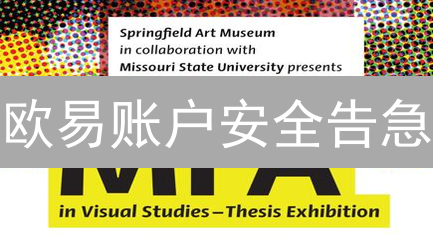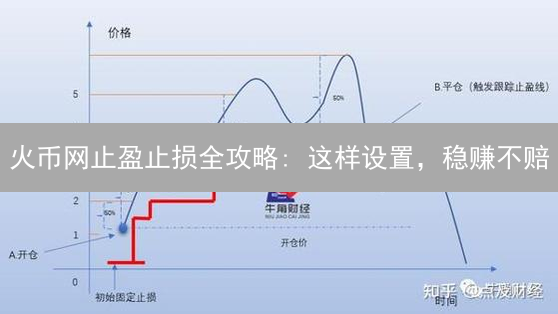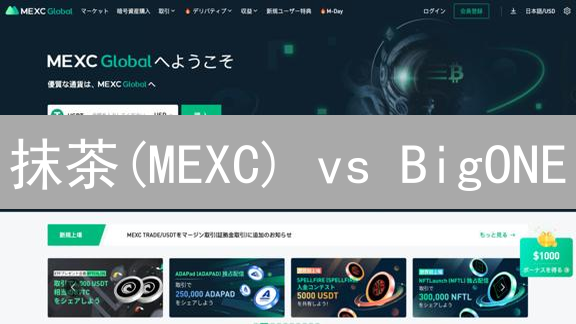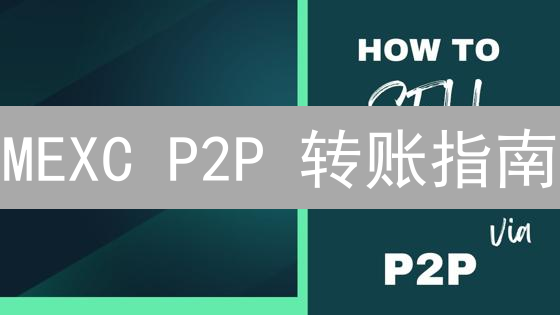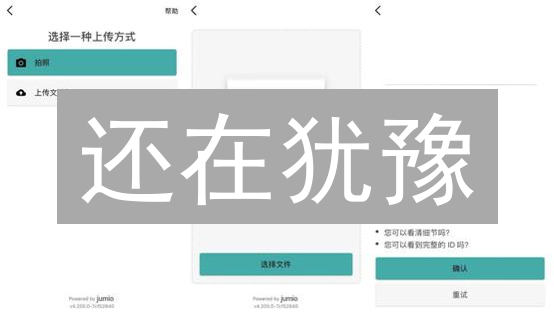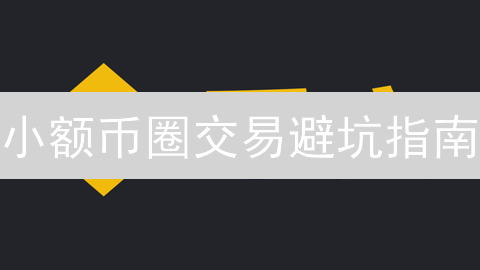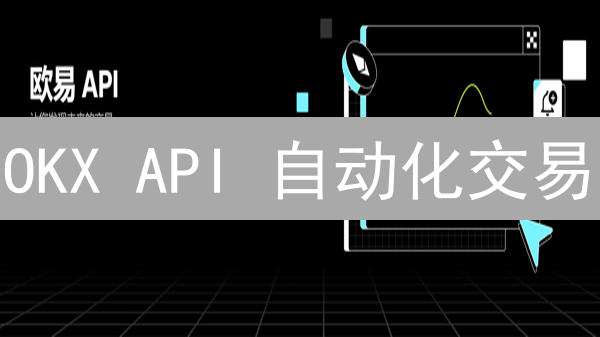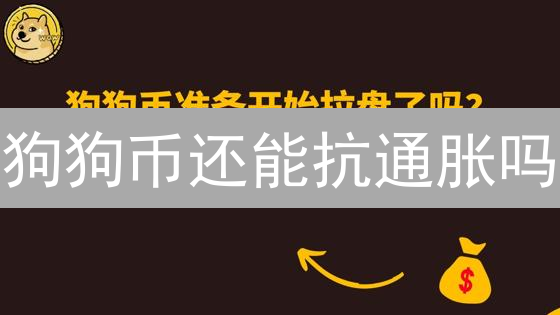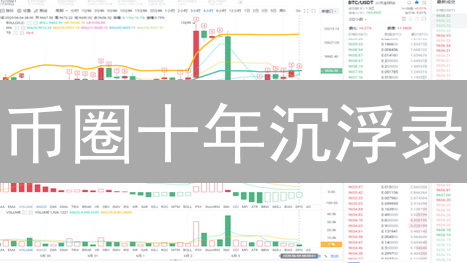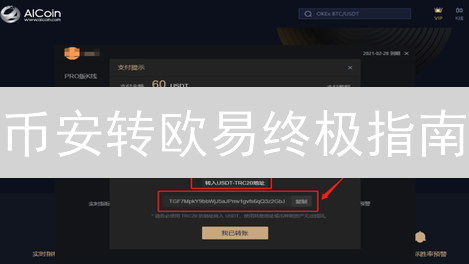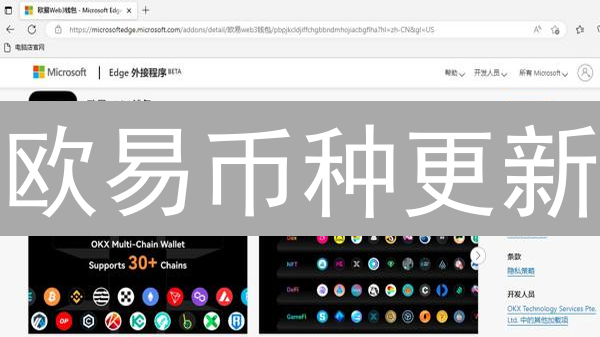MEXC交易所如何开启二次身份验证
在数字货币交易的世界里,安全性至关重要。开启二次身份验证(2FA)是保护您在MEXC交易所账户安全的重要步骤。它为您的账户增加了一层额外的安全保障,即使您的密码泄露,恶意行为者也无法轻易访问您的账户。以下是详细的开启MEXC交易所二次身份验证的步骤。
一、登录MEXC交易所账户
访问MEXC交易所的官方网站( www.mexc.com ),务必通过可信赖的浏览器直接输入网址,避免点击来路不明的链接。登录时,使用您的注册用户名或邮箱地址,以及对应的安全密码。强烈建议开启双重验证(2FA),例如Google Authenticator或短信验证,进一步提升账户安全性,防范未经授权的访问。
请务必验证您访问的是MEXC的官方域名,检查网址栏是否有安全锁标志,确保证书有效,防止遭遇钓鱼网站,导致登录信息泄露。MEXC交易所会定期更新其安全措施和提示,请关注官方公告,了解最新的安全信息。
如果您的密码遗忘,请点击登录页面上的“忘记密码”链接,按照系统提示,通过注册邮箱或手机号码进行密码重置。通常需要验证您的身份,例如回答安全问题或接收验证码。重置密码后,请选择一个安全性高的密码,包含大小写字母、数字和特殊符号,并定期更换密码。
二、进入安全中心
成功登录您的加密货币交易平台账户后,请将鼠标指针悬停在页面右上角显示的个人头像或用户名上。此时,系统将自动弹出一个下拉菜单,其中包含了多项账户管理和设置选项。为了提升账户的安全性,请仔细查找并点击下拉菜单中的“安全中心”选项。点击后,页面将跳转至一个专门用于管理和配置账户安全设置的页面,您可以在此页面启用或调整各种安全措施,例如双重验证(2FA)、反钓鱼码、提币地址白名单等,从而有效保护您的数字资产安全。
三、选择二次身份验证方式
为了提升MEXC账户的安全性,开启二次身份验证(2FA)至关重要。在您的账户安全中心页面,仔细查找“二次身份验证”、“2FA设置”或类似的选项。MEXC交易所提供多种二次身份验证方式,您可以根据自己的需求和偏好选择。
-
Google Authenticator 或 Authy 应用程序:
这是目前最安全且推荐的二次身份验证方式。您需要在智能手机上安装 Google Authenticator 或 Authy 应用程序。安装完成后,通过扫描MEXC账户提供的二维码,或者手动输入密钥(通常是一串字符),将应用程序与您的MEXC账户进行绑定。绑定成功后,每次登录账户或进行提币、修改安全设置等敏感操作时,您都需要打开Authenticator或Authy应用程序,输入当前显示的动态验证码。这些验证码通常每30秒或60秒更换一次,增加了账户被盗的难度。请务必备份好密钥,以防手机丢失或更换,导致无法登录。
-
短信验证码:
通过您注册MEXC账户时提供的手机号码接收短信验证码。当您尝试登录或进行敏感操作时,MEXC会向您的手机发送包含验证码的短信。输入正确的验证码后,才能完成验证。虽然短信验证码使用方便,但安全性相对较低,可能存在被拦截或SIM卡被盗的风险,因此不建议作为首选的2FA方式。请确保您的手机号码已通过实名认证,并且开通了国际漫游服务(如果需要)。
-
邮箱验证码:
通过您注册MEXC账户时使用的邮箱地址接收验证码。与短信验证码类似,在登录或进行敏感操作时,MEXC会将验证码发送到您的注册邮箱。您需要登录邮箱,找到验证邮件并输入验证码。邮箱验证码的安全性也低于Authenticator应用程序,同样可能存在被盗用的风险。请确保您的邮箱账户安全,并定期更改密码。
在选择二次身份验证方式时,请务必权衡安全性、便利性和个人使用习惯。为了最大限度地保护您的资产安全,强烈建议您选择 Google Authenticator 或 Authy 应用程序。如果您对操作流程有任何疑问,可以参考MEXC官方的帮助文档或联系客服人员。
四、配置Google Authenticator或Authy
为了进一步提升您的账户安全,我们强烈建议配置双重身份验证(2FA)。您可以选择使用 Google Authenticator 或 Authy 应用程序,它们都是流行的且可靠的选择。
- 下载并安装应用程序: 在您的智能手机上,访问 App Store (iOS) 或 Google Play Store (Android) 下载并安装 Google Authenticator 或 Authy 应用程序。这两个应用程序均提供免费下载,并兼容大多数主流设备。安装完成后,请确保授予应用程序必要的权限,如摄像头访问权限(用于扫描二维码)。
-
扫描二维码或输入密钥:
登录您的MEXC交易所账户,进入安全中心页面。在此页面,选择“Google Authenticator”或“Authy”作为您的二次身份验证方式。系统将生成一个唯一的二维码和一个由字母和数字组成的密钥。
- 扫描二维码: 打开您的 Google Authenticator 或 Authy 应用程序,点击“添加账户”(或类似选项),然后选择“扫描二维码”。使用手机摄像头对准MEXC交易所页面上显示的二维码进行扫描。应用程序将自动识别并添加您的MEXC账户。
- 手动输入密钥: 如果您无法扫描二维码(例如,您正在使用同一设备登录和配置),可以选择手动输入密钥。复制MEXC交易所页面上显示的密钥,并在 Google Authenticator 或 Authy 应用程序中选择“手动输入密钥”选项。粘贴或手动输入密钥,并为您的MEXC账户设置一个易于识别的名称。
- 获取验证码: 成功添加账户后,Google Authenticator 或 Authy 应用程序将开始生成动态验证码。这些验证码通常为6-8位数字,并且每隔30秒(或其他预设时间)自动更新。请注意,验证码具有时间敏感性,您必须在验证码过期前使用它。
- 在MEXC交易所输入验证码: 返回MEXC交易所的安全中心页面,您将被要求输入应用程序生成的当前验证码以完成绑定过程。请务必在验证码过期前输入正确的验证码。输入完成后,点击“绑定”、“启用”或类似的按钮来确认您的设置。
-
备份恢复密钥:
成功绑定 Google Authenticator 或 Authy 后,MEXC交易所通常会提供一个非常重要的恢复密钥(也称为备份密钥或应急密钥)。这个密钥是您在无法访问您的 Google Authenticator 或 Authy 应用程序时恢复账户的关键。
- 重要提示: 请务必将此恢复密钥备份并妥善保管!如果您丢失了您的手机或应用程序无法使用,您将需要此恢复密钥来重新获得对您MEXC账户的访问权限。
- 备份方法: 最佳实践是将恢复密钥写在纸上,并将其存放在安全的地方,例如保险箱或银行保险库。您还可以使用密码管理器来安全地存储恢复密钥。避免将其存储在容易受到黑客攻击的电子设备或云存储服务中。
五、配置短信验证码
如果您选择使用短信验证码,这是一种有效的安全措施,请按照以下步骤进行配置,以确保您的MEXC账户安全:
- 绑定手机号码: 在MEXC交易所的账户安全中心页面,找到“短信验证码”或类似的选项,并选择其作为您的二次身份验证(2FA)方式。 为了完成绑定,系统会要求您输入并验证您的手机号码。 请务必使用您可以接收短信的有效手机号码,因为所有验证码都将发送至此号码。
- 输入验证码: 在您提交手机号码后,MEXC交易所会立即向该手机号码发送一条包含一次性验证码的短信。 您需要在规定的时间内,通常是几分钟内,将收到的验证码准确地输入到MEXC交易所安全中心的指定输入框中。 完成输入后,点击页面上的“验证”或类似的确认按钮。
- 启用短信验证码: 成功绑定手机号码并验证后,请确保您已启用短信验证码功能。 在安全中心页面,通常会有一个明确的开关或复选框,用于启用或禁用短信验证码功能。 务必将此开关切换到启用状态,以确保每次登录、提现或进行其他敏感操作时,系统都会要求您输入短信验证码。 启用后,请仔细阅读页面上的提示信息,了解短信验证码的具体生效范围和使用规则。
六、配置邮箱验证码
为了提升账户安全等级,您可以选择配置邮箱验证码作为额外的安全验证手段。以下是详细的操作步骤:
-
确保邮箱已验证:
首次配置邮箱验证码之前,请务必确认您的注册邮箱已经成功通过验证。验证流程通常包括:
- 登录您的MEXC交易所账户。
- 导航至个人资料或账户设置页面。
- 找到与邮箱相关的选项,通常会显示“验证邮箱”、“未验证”或类似字样。
- 点击验证链接,MEXC交易所将会向您的注册邮箱发送一封包含验证链接的邮件。
- 登录您的邮箱,找到并点击该验证链接,按照页面提示完成邮箱验证。
-
启用邮箱验证码:
在邮箱验证成功后,您可以开始启用邮箱验证码功能。操作步骤如下:
- 登录您的MEXC交易所账户。
- 进入“安全中心”或类似的账户安全设置页面。该页面通常位于账户设置、个人资料或类似的选项中。
- 在安全验证方式列表中,寻找“邮箱验证码”、“双重验证(2FA)”或类似的选项。
- 找到“邮箱验证码”选项后,启用该功能。通常会有一个开关按钮或复选框,点击以启用邮箱验证码。
- 系统可能会要求您再次输入账户密码以确认操作。
- 启用后,在您登录账户、提现资金或进行其他敏感操作时,系统将会向您的注册邮箱发送一个包含验证码的邮件。您需要在指定时间内输入该验证码才能完成操作。
七、开启二次身份验证
完成上述关键安全配置步骤后,务必确认您已正式启用二次身份验证(2FA)。大多数平台都会提供一个清晰可见的按钮或开关,专门用于启用或禁用此重要的安全功能。 找到并激活此开关以确保您的账户得到更高级别的保护。
一旦启用二次身份验证,您的账户安全等级将显著提升。这意味着,在每次尝试登录您的账户,或执行任何涉及资金转移、API密钥更改等敏感操作时,系统都会强制要求您提供除了常规密码之外的第二重身份验证码。 此验证码通常通过以下方式获取:
- 身份验证器应用程序: 例如Google Authenticator、Authy或FreeOTP等应用程序,它们会生成基于时间的动态验证码。
- 短信验证码: 系统会将验证码以短信形式发送到您预先绑定的手机号码。 请注意,尽管短信验证码较为便捷,但相较于身份验证器应用,其安全性相对较低。
- 硬件安全密钥: 例如YubiKey或Ledger Nano等设备,它们提供最高级别的安全性,可以防止钓鱼攻击。
请务必妥善保管您的二次身份验证恢复代码或密钥。 这些代码是您在无法访问二次身份验证设备(如手机丢失或身份验证器应用程序损坏)时,恢复账户访问权限的关键。 将这些恢复代码保存在安全且易于访问的地方,例如离线备份或密码管理器中。
八、测试二次身份验证
为了确保二次身份验证 (2FA) 功能能够有效保护您的 MEXC 账户安全,强烈建议您在启用后立即进行一次彻底的测试。该测试旨在验证 2FA 设置是否正确,以及您是否能够在实际场景中使用它。
测试流程非常简单:请退出您的 MEXC 交易所账户。然后,尝试使用您的用户名和密码重新登录。在您输入密码后,系统应该会提示您输入由 2FA 应用程序(如 Google Authenticator、Authy 或其他兼容应用)生成的二次身份验证码。
在您的 2FA 应用程序中找到当前显示的验证码,并准确地将其输入到 MEXC 交易所的登录页面。请注意,这些验证码通常具有时间敏感性,因此您需要在它们过期之前输入。
如果您成功输入了正确的验证码,并且顺利登录到您的 MEXC 账户,那么恭喜您!这表明二次身份验证已成功开启并正常工作。您可以放心地使用 MEXC 交易所进行交易,因为您的账户受到了额外的安全保护。
如果登录过程中出现任何问题,例如无法收到验证码、验证码无效或登录失败,请仔细检查您的 2FA 设置。确保您的 2FA 应用程序已正确同步,并且您输入的验证码是当前有效的。如果问题仍然存在,请立即联系 MEXC 交易所的客户支持团队,寻求专业的帮助和指导。
九、注意事项
- 妥善保管验证器密钥和恢复密钥: 验证器密钥和恢复密钥是访问和管理您MEXC交易所账户的关键凭证。丢失这些密钥可能导致您永久失去对账户及其资产的控制权。强烈建议您进行多重备份,例如将密钥保存在加密的硬件钱包、离线存储设备以及安全可靠的云存储服务中。切勿将密钥以明文形式存储在容易被访问的地方,例如电子邮件、聊天记录或未加密的文档中。
- 使用强密码: 密码是防御账户安全风险的首要屏障。为了构建一个难以破解的强密码,请采用至少12个字符的组合,包含大写字母、小写字母、数字和特殊符号。避免使用容易被猜测到的个人信息,如生日、姓名或常见单词。定期更换密码,建议每三个月更换一次,并确保新密码与之前的密码有所不同。
- 警惕钓鱼网站和诈骗邮件: 网络钓鱼攻击是常见的窃取用户信息的手段。始终通过官方和经验证的渠道访问MEXC交易所,例如直接在浏览器中输入MEXC的官方网址。仔细检查电子邮件和网站的URL,留意细微的拼写错误或域名差异。不要点击来自不明来源的链接或下载未知附件,这些链接和附件可能包含恶意软件或将您重定向到伪造的网站。
- 定期检查安全设置: 定期审查您的MEXC交易所账户的安全设置,以确保所有可用的安全措施都已启用并配置正确。检查您的二次验证设置(例如Google Authenticator或短信验证)是否已激活,并确认您的提币地址白名单是最新的。定期查看您的账户活动记录,以便及时发现任何未经授权的访问或交易。
- 手机丢失或损坏: 如果您启用了基于手机的二次验证,并且您的手机丢失或损坏,请立即联系MEXC交易所的官方客服团队。他们将引导您完成账户恢复流程。如果您备份了恢复密钥,请按照MEXC提供的指引,使用恢复密钥尽快恢复您的账户访问权限。同时,立即向您的移动运营商报告手机丢失,并禁用SIM卡,以防止他人利用您的手机接收验证码。
通过启用并妥善管理二次身份验证和其他安全措施,您可以显著提高您在MEXC交易所账户的安全性,有效降低账户被盗的风险,并保护您的数字资产免受未经授权的访问。请务必重视账户安全,并定期更新您的安全措施,以应对不断演变的网络安全威胁。